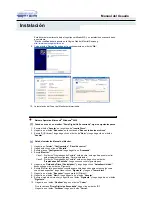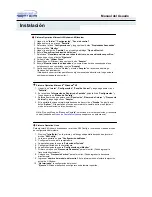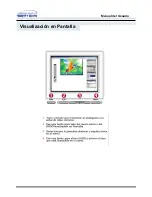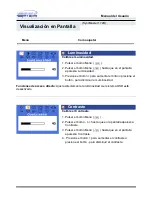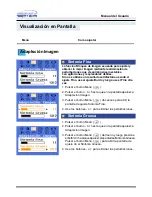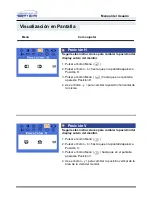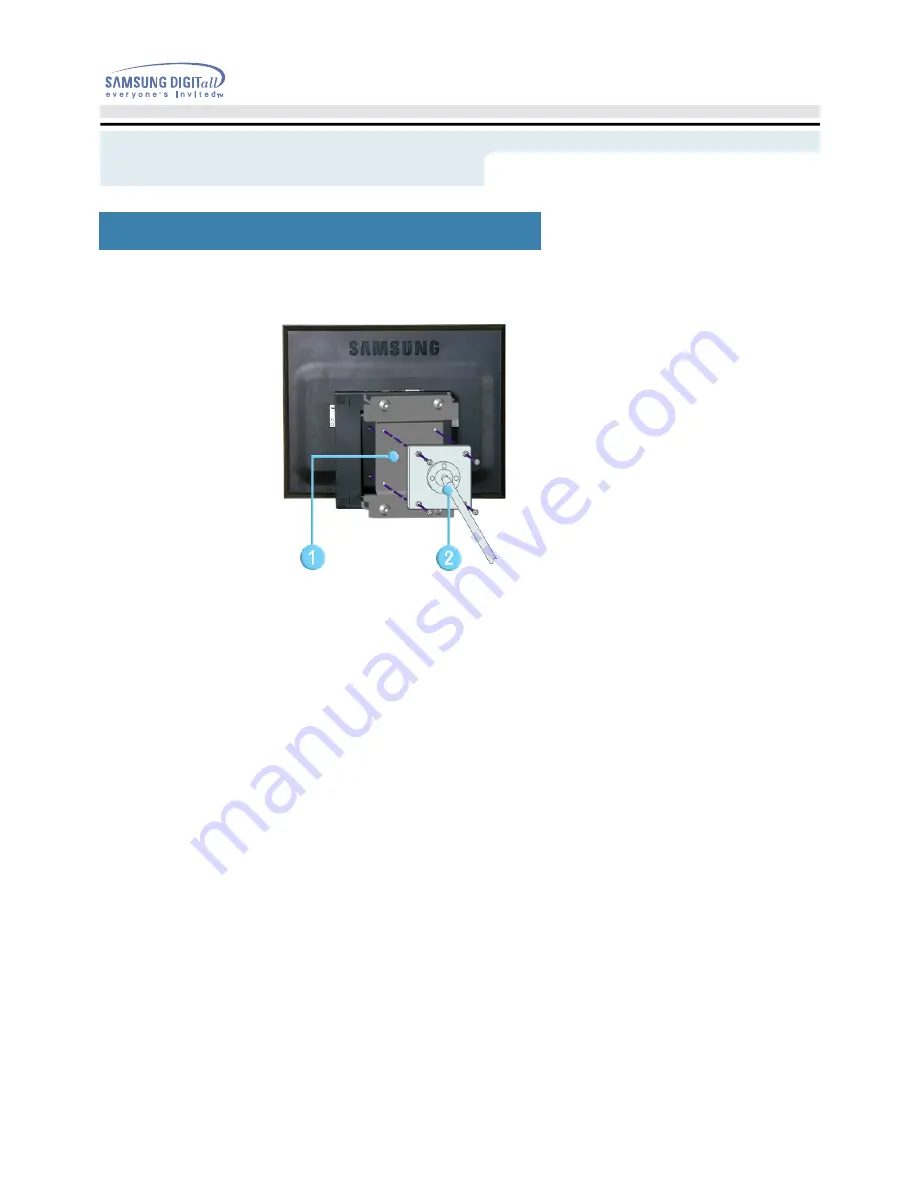
Manual del Usuario
Instalación
Conexión del Monitor
Cómo montar una base
NOTA: Este monitor admite la base de montaje de
100
mm x
100
mm compatible con VESA.
Presione la base plegada del monitor sobre el soporte de montaje VESA. Entonces, sujételo usando las
cuatro tuercas suministradas con el monitor, montando alineados la base de montaje y el soporte de
montaje VESA.
1. Soporte de montaje Vesa
2. Base para montaje